3 طرق لتحديد موقع الهاتف المفقود باستخدام Alexa
لا أحد يحب فقدان هاتفه. مع Alexa و Amazon Echo ، قد لا تقلق أبدًا بشأن هذا الإزعاج مرة أخرى. هناك العديد من التطبيقات المختلفة وإعدادات IFTTT التي يمكنك استخدامها للمساعدة في تحديد موقع هاتفك عند فقده. فيما يلي بعض العناصر المفضلة لدينا وكيفية إعدادها.
هناك العديد من الطرق التي يمكنك من خلالها تحديد موقع Alexa لهاتفك. تضيف Alexa دائمًا مهارات جديدة ، لذا ترقب الطرق الأخرى للعثور على الأجهزة المفقودة أو المفقودة.
قم بإنشاء متتبع Alexa باستخدام تطبيق TrackR
يعد TrackR أحد تطبيقات Find My Phone الرسمية التي تدعمها الأجهزة التي تدعم Alexa. من السهل إعداده إلى حد ما ، ولكنه لا يعمل مع كل المواقف. إليك كيفية التحقق مما إذا كان سيعمل مع جهازك:
تتطلب هذه الطريقة تنزيل خدمة وتمكينها قبل لتفقد جهازك.
-
تنزيل وتمكين تراك آر على جهاز Alexa الخاص بك. يمكنك القيام بذلك من خلال جهازك المحمول المتصل (الهاتف أو الجهاز اللوحي الذي قمت بربطه بجهازك) ، أو قل ببساطة "Alexa ، اطلب من TrackR العثور على هاتفي."
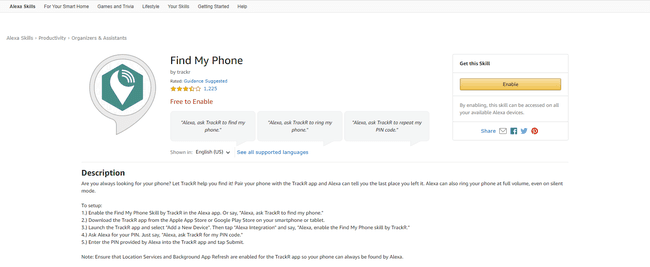
-
قم بتنزيل TrackRapp على الجهاز الذي تريد تحديد موقعه. يمكنك العثور عليه في متجر تطبيقات Apple أو متجر Google Play.
تنزيل TrackRتنزيل TrackR قم بتشغيل التطبيق على جهازك المحمول ، ثم حدد أضف جهازًا جديدًا.
مقبض تكامل اليكسا، ثم اتبع التعليمات التي تظهر على الشاشة لتوصيل الجهاز المحمول بجهاز Echo الخاص بك.
ستكون هناك بضع خطوات أخرى لاتباعها حيث ستحتاج إلى ربط رمز PIN من جهازك الذي يدعم Alexa بجهازك المحمول. اتبع التعليمات التي تظهر على الشاشة لإنهاء ربط حساباتك معًا.
سيكون لديك الآن أمرين جديدين ممكّنين. إذا قلت "Alexa ، اطلب من TrackR العثور على هاتفي" ، فسيخبرك جهاز Alexa بعنوان آخر موقع معروف لهاتفك. إذا قلت "Alexa ، اطلب من TrackR رنين هاتفي" ، فستفعل ذلك بالضبط.
استخدم مكتشف الهاتف الخلوي لجعل Alexa تتصل بالهاتف المفقود
قد يكون إعداد مكتشف الهاتف الخلوي أصعب قليلاً ، ولكن ليس كل هاتف متوافق مع TrackR. تشير معظم المراجعات إلى أنه إذا لم يعمل أحدهما مع جهازك ، فسيعمل الآخر. إليك كيفية إعداد Cell Phone Finder.
تتطلب هذه الطريقة تنزيل خدمة وتمكينها قبل لتفقد جهازك.
-
تحميل تطبيق مكتشف الهاتف الخليوي على جهازك الذي يدعم Alexa. يمكنك تنزيله يدويًا من خلال متجر التطبيقات ، أو قل "Alexa ، قم بتمكين Cell Phone Finder".

اربط هاتفك بالمهارة عن طريق الاتصال بالرقم (415) 212-4525 من الهاتف الذي تريد تسجيله في التطبيق.
بمجرد الاتصال بالرقم ، قل "Alexa ، اسأل Cell Phone Finder عن رمز PIN الخاص بي."
أدخل رقم التعريف الشخصي في هاتفك ويجب الآن توصيل الجهازين.
-
لاستخدام المهارة ، قل "Alexa ، ابدأ Cell Phone Finder واتصل بي." يجب أن يبدأ جهازك المرتبط في الرنين.
يمكنك فقط توصيل جهاز محمول واحد من خلال هذه المهارة. إذا كنت ترغب في توصيل جهاز محمول مختلف ، فستحتاج إلى إلغاء تثبيت المهارة وجعل Alexa تتعلمها من خلال متابعة عملية التسجيل مرة أخرى.
استخدم IFTTT لإعداد مهارة Alexa المخصصة الخاصة بك
هذا أكثر تعقيدًا بعض الشيء ، لكنه سيعلمك أيضًا كيفية استخدام نظام يساعدك على توصيل جميع أنواع الأجهزة. يتضمن استخدام خدمة IFTTT ("If This Then That").
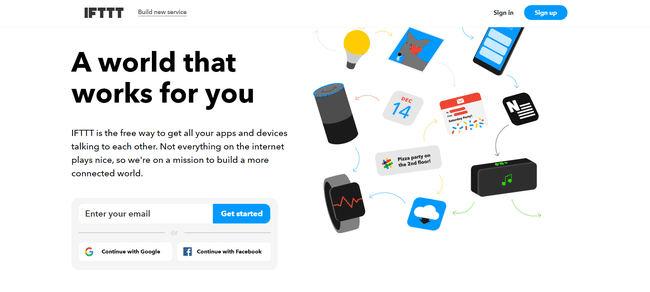
IFTTT هو موقع ويب يسمح لك بإنشاء اتصالات بين مختلف الأجهزة المتصلة بالإنترنت ، وإعداد الاتصالات التي قد تكون مستحيلة لولا ذلك. فيما يلي كيفية توصيل الجهازين لديك حتى تتمكن من إعداد الاتصال بين الجهازين:
تتطلب هذه الطريقة تنزيل خدمة وتمكينها قبل لتفقد جهازك.
اذهب إلى ifttt.com وقم بالتسجيل للحصول على حساب مجاني أو تسجيل الدخول إلى حساب موجود.
-
يختار إنشاء في الجزء العلوي من الشاشة.

-
انقر يضيف بجوار لو هذا.
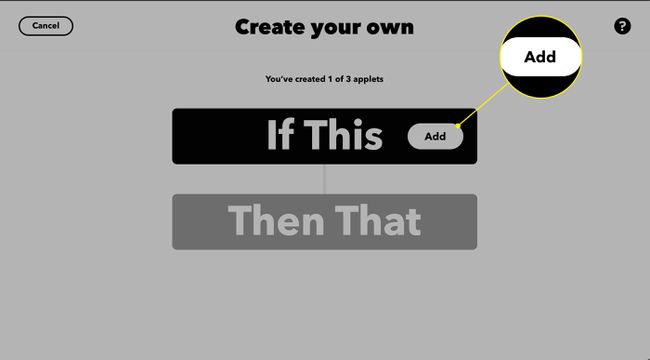
-
ستظهر قائمة أبجدية بالخدمات. حدد أمازون أليكسا وانقر فوقه.
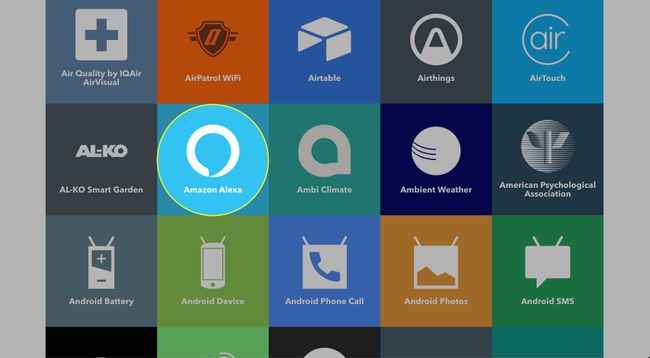
-
تحتوي الشاشة التالية على المشغلات التي ستنشط التطبيق الصغير. يختار قل عبارة محددة.

-
إذا لم تكن قد قمت بالفعل بتوصيل جهاز Echo الخاص بك بـ IFTTT ، فانقر فوق الاتصال في الشاشة التالية.
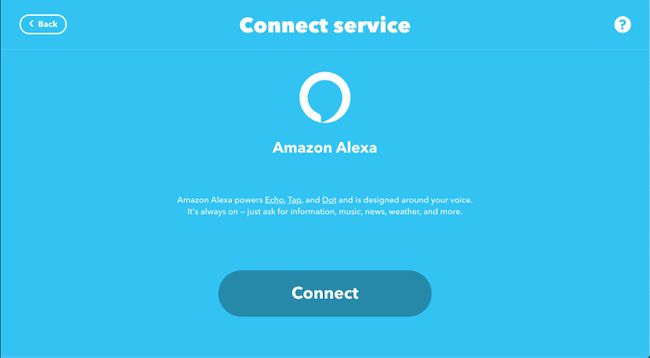
اتبع التعليمات في النافذة الجديدة لتسجيل الدخول إلى حساب Amazon الخاص بك ومنح الإذن لـ IFTTT.
-
في الشاشة التالية ، أدخل العبارة التي تريد استخدامها لتحديد موقع هاتفك وتحديدها إنشاء مشغل.
لتنشيط التطبيق الصغير ، ستقول ، "Alexa Trigger" ثم أي عبارة تكتبها في هذا المربع.
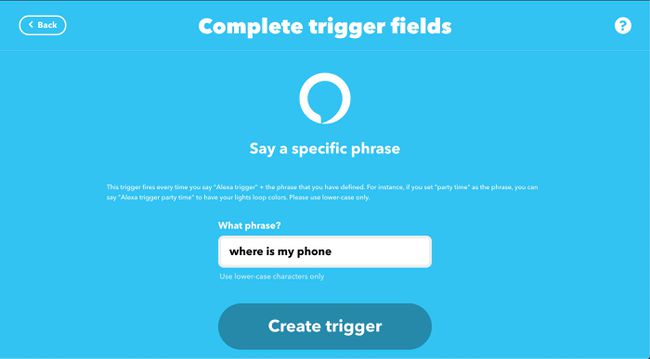
-
ستعود إلى صفحة إنشاء التطبيق الصغير ، حيث سيظهر المشغل في ملف لو علبة. الآن ، حدد يضيف بجوار ثم هذا.
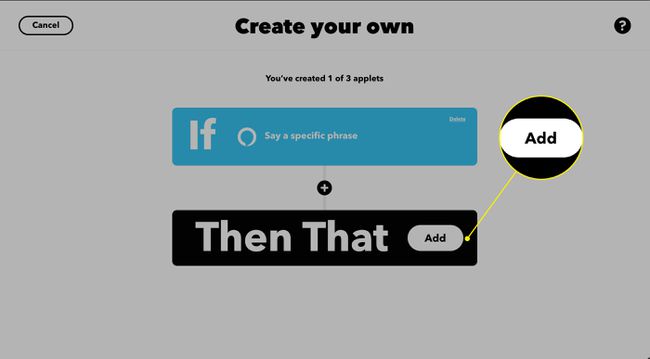
-
ستعود إلى قائمة الخدمات. ابحث أو قم بالتمرير للعثور على ملف مكالمة هاتفية زر ، ثم حدده.
خدمة المكالمات الهاتفية متاحة حاليًا في الولايات المتحدة فقط.

-
انقر اتصل هاتفي.
إذا لم تكن قد أضفت رقم هاتفك إلى IFTTT ، فاتبع التعليمات التي تظهر على الشاشة للقيام بذلك.
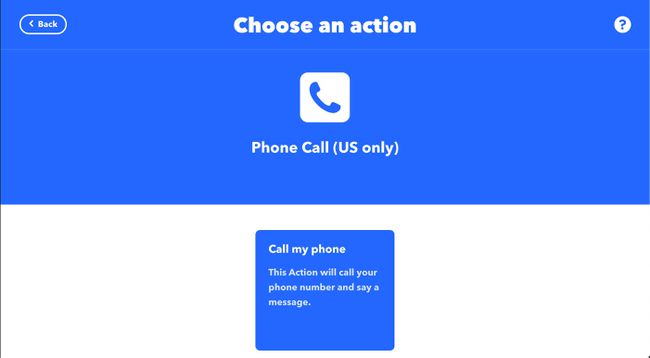
-
اكتب رسالة لإيصالها إلى IFTTT عندما يتصل بهاتفك. يختار أضف المكون لتضمين علامة مثل وقت تنشيط التطبيق الصغير.
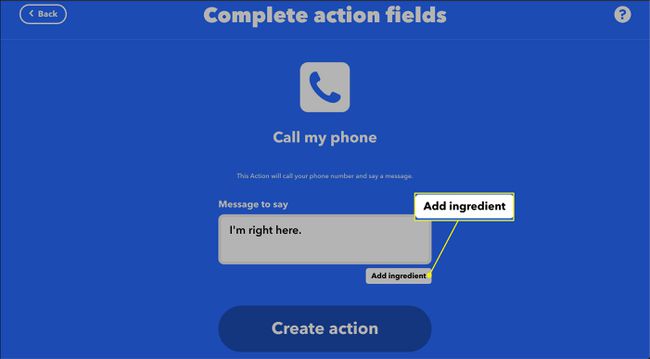
يختار خلق العمل لإنهاء التطبيق الصغير.
-
راجع عناصر التطبيق الصغير الخاص بك وحدد يكمل.
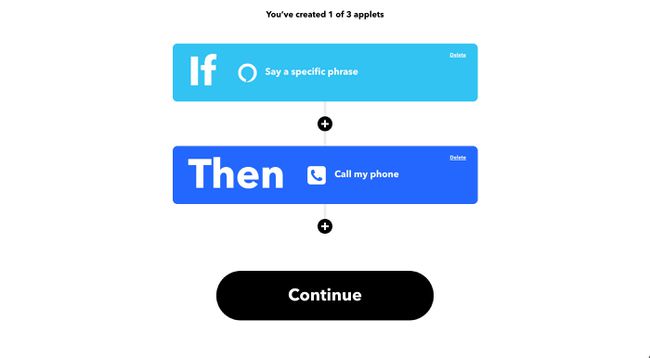
-
في الشاشة التالية ، يمكنك إجراء تعديلات نهائية ، بما في ذلك تغيير العنوان وتلقي إشعار عند تشغيل التطبيق الصغير. لإنهاء التطبيق الصغير ، انقر فوق ينهي.

